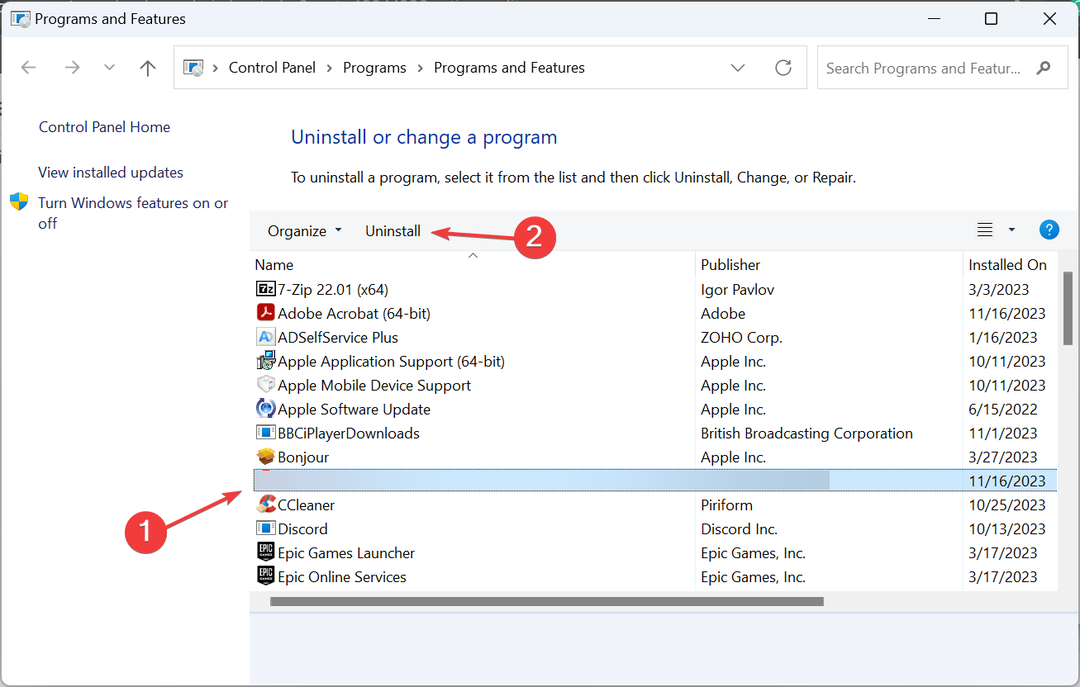- Бувають випадки, коли шкідливі програми можуть проникнути в наші комп’ютери і маскуватися під звичайні процеси.
- Щоб перевірити, чи є aggregator host.exe законним файлом чи ні, ви можете запустити сканування SFC, а потім перевірити, чи було його видалено чи ні.
- Крім того, ви можете поглянути на розташування файлу, щоб перевірити, чи знаходиться він у папці Windows.
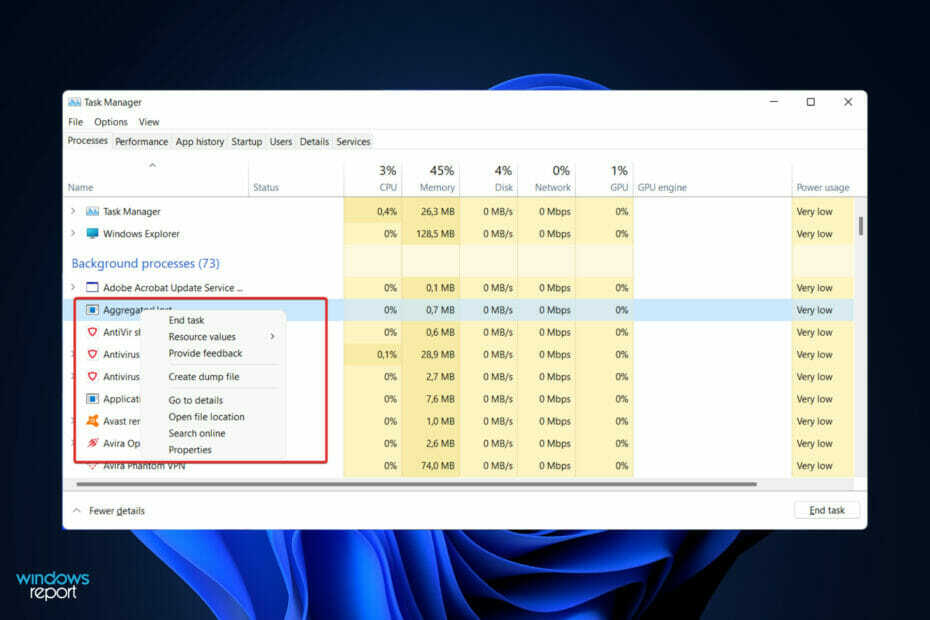
XВСТАНОВИТЬ, НАТИСНУТИ ЗАВАНТАЖУВАТИ ФАЙЛ
Це програмне забезпечення виправить поширені помилки комп’ютера, захистить вас від втрати файлів, шкідливого програмного забезпечення, збою обладнання та оптимізує ваш комп’ютер для максимальної продуктивності. Виправте проблеми з ПК та видаліть віруси зараз за 3 простих кроки:
- Завантажте Restoro PC Repair Tool що постачається із запатентованими технологіями (доступний патент тут).
- Натисніть Почніть сканування щоб знайти проблеми Windows, які можуть спричинити проблеми з ПК.
- Натисніть Відремонтувати все щоб усунути проблеми, що впливають на безпеку та продуктивність вашого комп’ютера
- Restoro завантажено користувачем 0 читачів цього місяця.
Коли ми запускаємо диспетчер завдань, щоб завершити завдання або зупинити програму, ми зазвичай бачимо велику кількість запущених процесів. Це цілком нормально.
Однак час від часу буває, що ми бачимо деякі програми, які використовують системні ресурси, про які ми не знаємо абсолютно нічого. Одним із цих процесів є агрегатор host.exe, який останнім часом викликав несподіванку серед користувачів.
Деякі з цих процесів можуть відповідати законним вимогам Windows, але інші можуть бути шкідливими програмами, які працюють у фоновому режимі та створюють проблеми без відома або згоди користувача.
Ми покажемо вам, як перевірити, чи агрегатор host.exe безпечний чи є вірусом, одразу після того, як побачимо п’ять способів запуску диспетчера завдань у Windows 11. Слідкуйте за нами!
Як я можу запустити диспетчер завдань у Windows 11?
Більше неможливо отримати доступ до диспетчера завдань з панелі завдань, клацнувши його правою кнопкою миші в Windows 11. Ось п’ять інших способів запустити його замість цього, залежно від того, вирішуєте ви несправності чи просто перевіряєте використання ресурсів вашою системою.
Перевірена і вірна комбінація клавіш диспетчера завдань продовжує працювати належним чином у Windows 11. Щоб відкрити його, просто натисніть клавіші CTRL + ЗМІНИТИ + ВИХІД на клавіатурі одночасно. Відразу відкриється вікно.
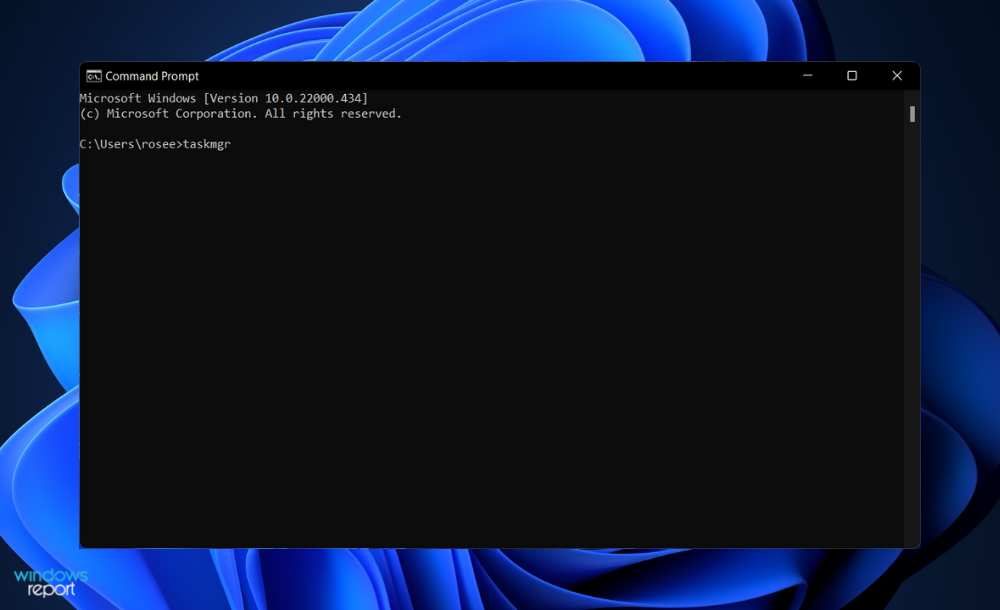
The Почніть Кнопку на панелі завдань можна активувати, клацнувши її правою кнопкою миші, якщо ви не хочете використовувати клавіатуру для її запуску. Виберіть Диспетчер завдань з меню, що відображається (яке іноді називають меню досвідчених користувачів), і воно буде запущено.
Крім того, ви можете запустити його з командного рядка. Коли Вікно CMD з’являється, введіть taskmgr (для taskmgr.exe, що є фактичною назвою файлу програми) на порожньому рядку та натисніть Введіть щоб запустити програму. Менеджер буде запущено негайно.
Ви також можете запустити програму з Поле запуску Windows. Натисніть на Windows + Р виховувати Біжи вікно, а потім введіть taskmgrу вікно пошуку, а потім натисніть добреабо Введіть. The Диспетчер завдань програма буде запущена.
Нарешті, якщо жоден із вищезгаданих варіантів не спрацював для вас, ви також можете отримати до нього доступ із CTRL + ALT + ВИДАЛИТИ екран, натиснувши ВИХІД. Результатом натискання клавіш разом на клавіатурі є порожній екран з кількома параметрами, з яких вам доведеться натиснути Диспетчер завдань.
Як я можу дізнатися, чи агрегатор host.exe безпечний у Windows 11?
1. Запустіть сканування SFC
- Натисніть кнопку Windows + С ключ, щоб відкрити Пошук бар, потім введіть cmd, і клацніть правою кнопкою миші найбільш релевантний результат, щоб запустити його від імені адміністратора.

- Введіть або вставте наступну команду та натисніть Введіть:
sfc /scannow
Після завершення процесу перезавантажте комп’ютер, щоб застосувати всі зміни, внесені скануванням. Якщо процес агрегатора host.exe все ще працює, то це, безперечно, не вірус.
2. Запустіть сканування DISM
- Натисніть кнопку Windows + С ключ, щоб відкрити Пошук бар, потім введіть cmd, і клацніть правою кнопкою миші найбільш релевантний результат, щоб запустити його від імені адміністратора.

- Введіть або вставте наступні команди та натисніть Введіть після кожного:
DISM /online /Cleanup-Image / ScanHealth DISM /Online /Cleanup-Image /RestoreHealth
Розслабтеся і терпляче дочекайтеся завершення процесу. Важливо пам’ятати, що процес може зайняти до десяти хвилин. Виконавши цей крок, перезавантажте комп’ютер, щоб переконатися, що зміни застосовані.
3. Запустіть перевірку на віруси
- Натисніть кнопку морквяна стрілка на панелі завдань у правому куті знайдіть встановлений антивірус, потім клацніть на ньому правою кнопкою миші та виберіть параметр, який відкриває інтерфейс програми.

- Тепер натисніть кнопку, яка виконує а Розумне сканування або щось подібне до сканування на віруси.

Не виключено, що нові файли будуть створені вірусними програмами, які будуть заважати роботі існуючих файлів. Виконуючи сканування системи, ви майже напевно дізнаєтеся, чи було це першопричиною вашої проблеми.
4. Перевірте розташування файлу
- Натисніть CTRL + ЗМІНИТИ + ВИХІД щоб відкрити Диспетчер завдань вікно, знайдіть агрегатор host.exe процесу і клацніть по ньому правою кнопкою миші, щоб вибрати Відкрити розташування файлу.
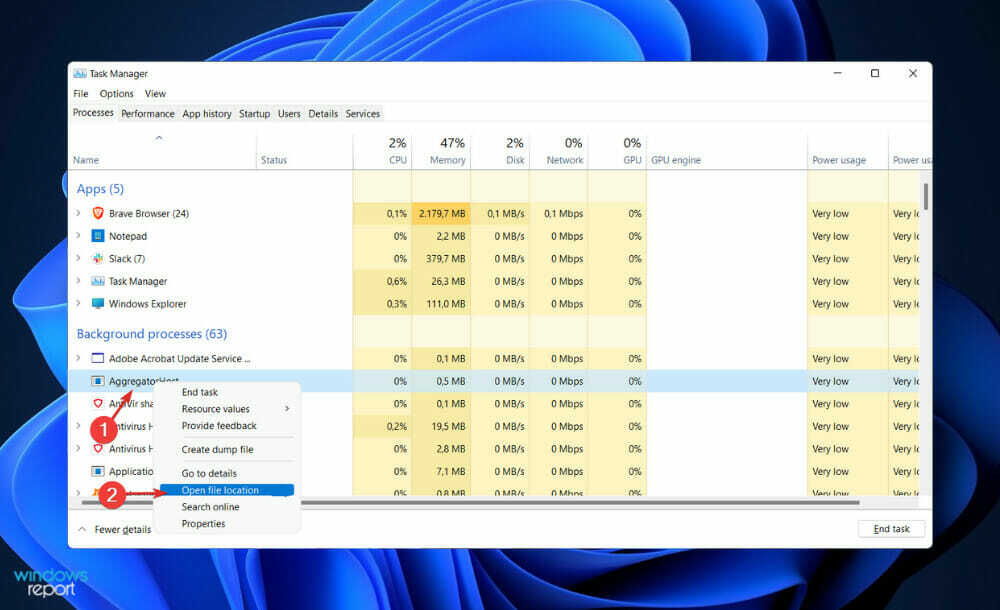
- Якщо він переведе вас до цієї папки, це означає, що це безпечний процес, пов’язаний з ОС Windows:
C:\Windows\System32
Навіщо мені антивірус?
Неминуче, що антивірусне програмне забезпечення знадобиться в осяжному майбутньому, доки комп’ютери використовуються і будуть використовуватися, незалежно від того, під’єднані вони до Інтернету чи ні.
Ніколи не настане момент, коли люди, чи то дурні молоді люди, які шукають гострих відчуттів, чи запеклі кіберзлочинці, намагатимуться зловживати мільярдні корпорації припинять пошук нових способів шахрайства, заподіяння великої шкоди чи просто насолоди злому.
Антивірусне програмне забезпечення є важливим інструментом у боротьбі з такими нападами і може допомогти їм запобігти. Хоча він не може запобігти будь-якій кібератаці, він є цінним активом, коли намагається запобігти вторгненню в систему зберігання даних комп’ютера.
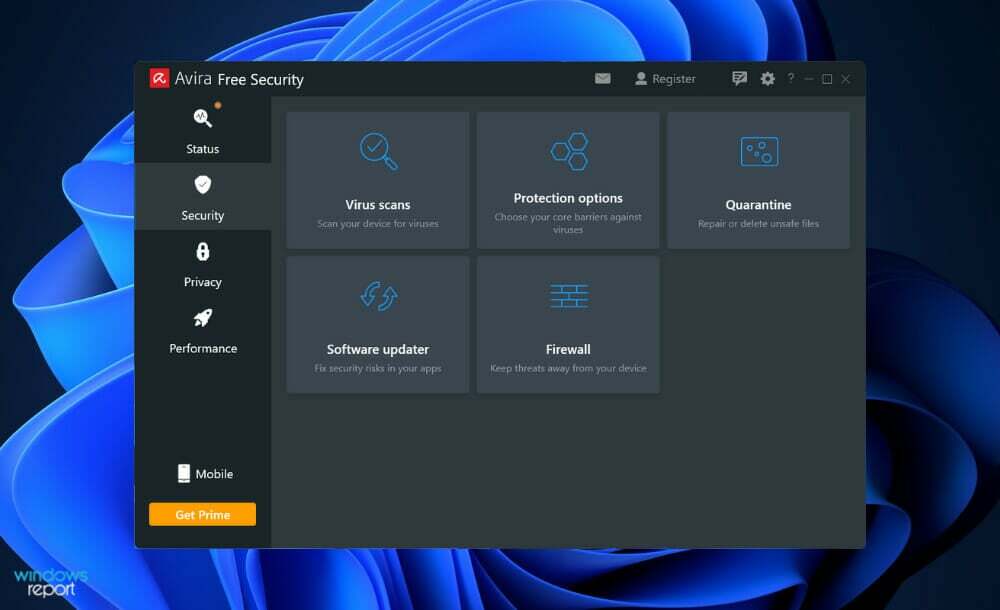
Це правда, що не кожен злам комп’ютера має на меті завдати шкоди чи вкрасти цінну інформацію, але це не виключає можливості небезпечної атаки.
Усі вторгнення в комп’ютер використовують так звану вразливість, яка є недоліком операційну систему комп’ютера або інше програмне забезпечення, яке можна використовувати як точку входу для атаки відбуваються.
Коли навіть найнешкідливіші вторгнення використовують уразливість, це ефективно надсилає сигнал решті мережі, що цей комп’ютер зламано. Це залишає двері широко відкритими для набагато серйозніших атак.
Коли ви шукаєте антивірусне програмне забезпечення, переконайтеся, що купуєте пакет на основі підписки, який є авторитетним і відомим у галузі. Завдяки тому, що доступні оновлення в режимі реального часу, розробники цього типу програмного забезпечення зможуть забезпечити безпеку комп’ютерів своїх учасників.
Ми рекомендуємо вам перегляньте нашу публікацію про п’ять найкращих антивірусів для Windows 11 щоб забезпечити конфіденційність вашого комп’ютера.
Як варіант, ми підготували список з 10 найкращих антивірусів з низьким використанням ЦП якщо ви зіткнетеся з млявістю на шляху.
І нарешті, користувачі повідомили, що їх захист від вірусів і загроз не працює в Windows 11, на який ми відповіли інструкцією, як це виправити. Обов’язково перегляньте статтю за посиланням нижче, якщо ви зіткнулися з такою ж проблемою.
Не соромтеся повідомити нам у розділі коментарів нижче, чи був цей посібник корисним для вас. Дякую за прочитання!